系统天地U盘安装系统教程(需要U盘一个)
老牌一键重装系统
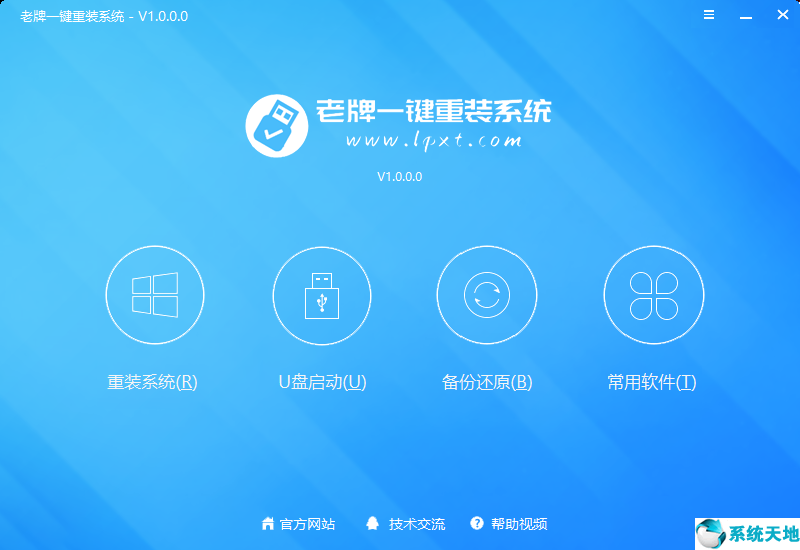
老牌一键重装系统官网网站 http://www.lpxt.com
无论有没有有U盘都可以安装
USBOS PE超级维护工具
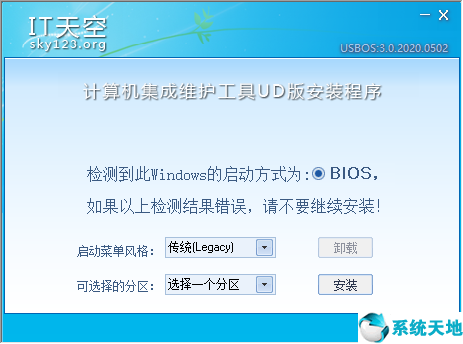
迅雷下载地址
thunder://QUFodHRwOi8veHR0ZC5scHh0LmNvbS9JU08vVVNCT1MuN3paWg==
先下载USBOS PE超级维护工具
解压文件得到
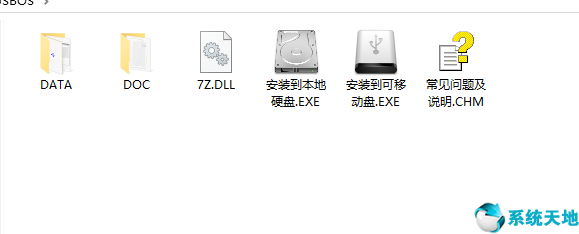
双击安装到可移动盘.exe
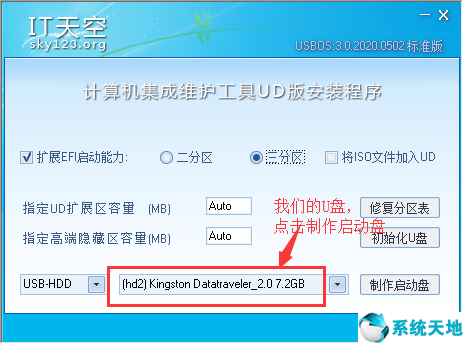
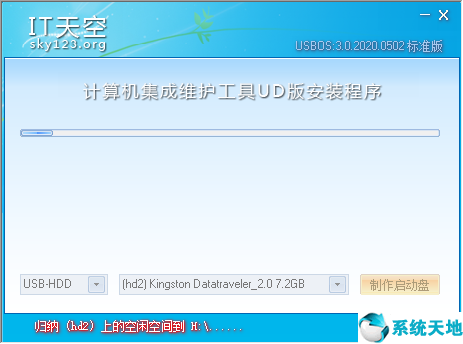
制作完成启动盘完成,然后我们要把系统安装的系统复制到U盘里面(或者放在硬盘内,除C盘外)
windows7.10 系统均由系统天地提供,绿色无流氓后台
WIN10
64位系统
thunder://QUFodHRwOi8vcGljLmxweHQuY29tOjc4OS9JU08vY25fd2luZG93c18xMF94NjRfMTkwOV8yMDIwXzA3Lmlzb1pa
32位系统
thunder://QUFodHRwOi8vcGljLmxweHQuY29tOjc4OS9JU08vY25fd2luZG93c18xMF94ODZfMTkwOV8yMDIwXzA1Lmlzb1pa
win7
64位系统
thunder://QUFodHRwOi8vcGljLmxweHQuY29tOjc4OS9JU08vVWx0aW1hdGVfd2luN182NF8yMDIwXzA2Lmlzb1pa
32位系统
thunder://QUFodHRwOi8vcGljLmxweHQuY29tOjc4OS9JU08vVWx0aW1hdGVfd2luN18zMl8yMDIwXzA2Lmlzb1pa
————————————————————————————————————————————————————————————————————————————————————————————————————————————
下面我来讲解下有U盘情况下安装系统的方式
我们要设置下U盘为第一启动,即开机进入U盘PE系统
电脑BIOS设置U盘第一启动的方法
一、Phoenix–AwardBIOS(2010年之后的电脑)
1、开机时按Del键进入该BIOS设置界面,根据界面提示选择高级BIOS设置(Advanced BIOS Features)
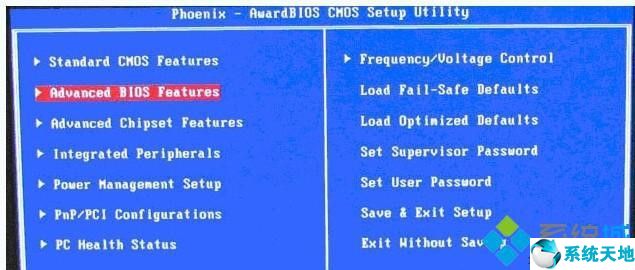
2、如下图:进入到高级BIOS设置(Advanced BIOS Features)界面,方向键控制上下,首先选择硬盘启动优先级:Hard Disk Boot Priority,进入到启动顺序选择界面;
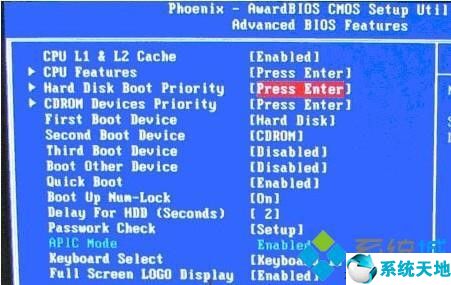
3、进入到硬盘启动优先级(Hard Disk Boot Priority)选择界面:使用小键盘上的加减号“+、-”来选择与移动设备,将U盘选择在最上面即可。然后,按ESC键退出,回到高级BIOS设置(Advanced BIOS Features)界面。

4、如下图,再选择第一启动设备(First Boot Device):该版本的BIOS这里没有U盘的“USB-HDD”、“USB-ZIP”之类的选项,经尝试选择移动设备“Removable”不能启动,但选择“Hard Disk”可以启动电脑。
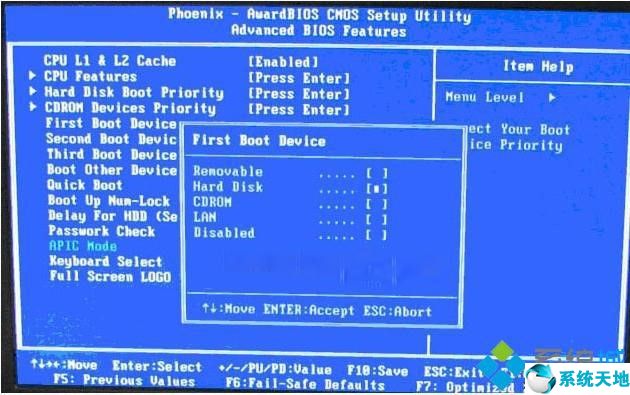
二、旧的Award BIOS(2009年电脑主板)
1、开机按Del键进入该BIOS设置界面,选择高级BIOS设置:Advanced BIOS Features
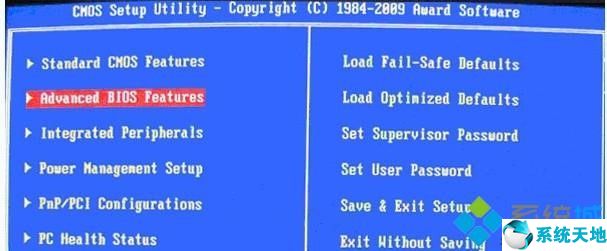
2、高级BIOS设置(Advanced BIOS Features)界面,首先选择硬盘启动优先级:Hard Disk Boot Priority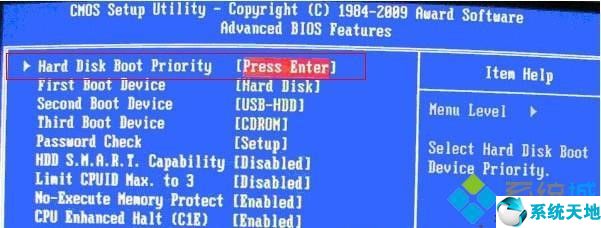
3、硬盘启动优先级(Hard Disk Boot Priority)选择:使用小键盘上的加减号“+、-”来选择与移动设备,将U盘选择在最上面。然后,按ESC键退出,回到高级BIOS设置界面。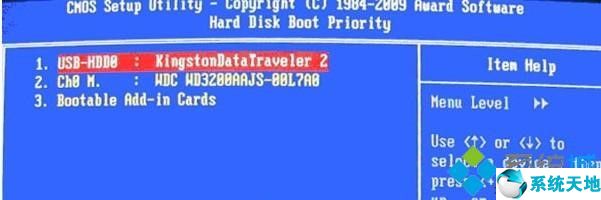
4、在第一启动设备(First Boot Device)这里,有U盘的USB-ZIP、USB-HDD之类的选项,我们既可以选择“Hard Disk”,也可以选择“USB-HDD”之类的选项,来启动电脑。
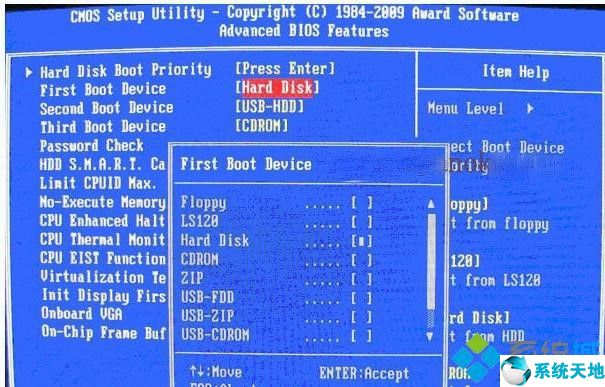
三、2002年电脑主板的一款BIOS
1、选择Boot菜单界面设置U盘启动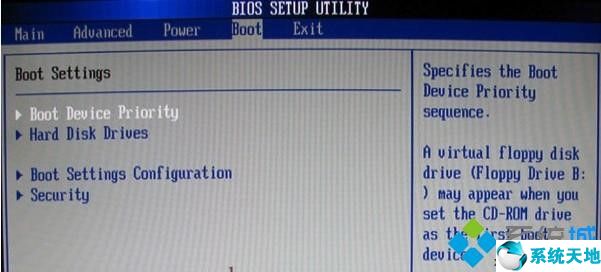
2、启动优先级设备选择(BootDevice Priority)在第一启动设备(1st Boot Device)里选择U盘;上图界面中的硬盘驱动器“Hard Disk Drives”里面还没选择U盘为第一启动设备,那么下图中就不存在和显示U盘,如下图所示,可以选择移动设备“Removable Dev.”作为第一启动设备;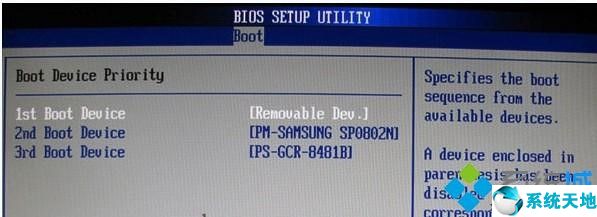
3、 如果先在“Hard Disk Drives”里面选择U盘为第一启动设备,如下图所示,那么这里就会显示有U盘,那就选择U盘为第一启动设备,如下第二张图所示,在硬盘驱动器“Hard Disk Drives”选择U盘为第一启动设备“1stDrive”;
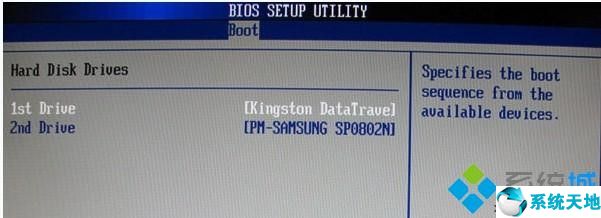
快捷设置U盘第一启动按键表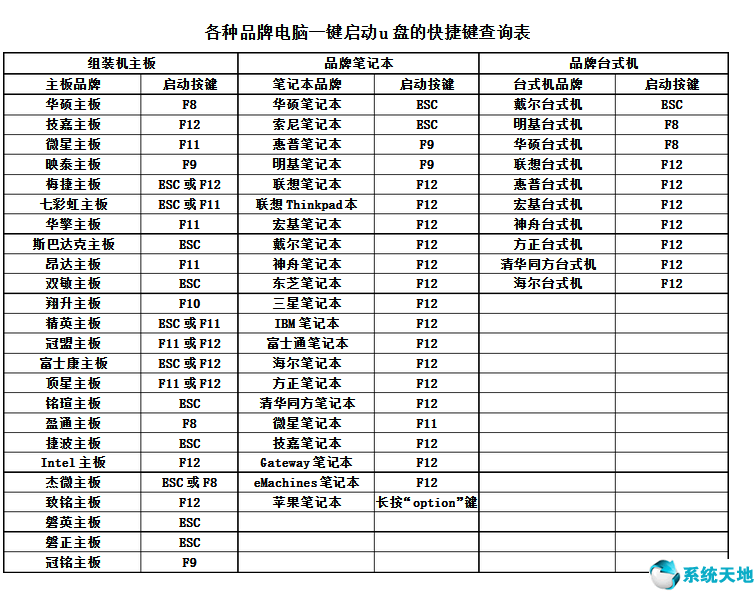
电脑重启后过程中会出现一个画面(如下图)我们选择进入USBOS V3 TOOLS 选项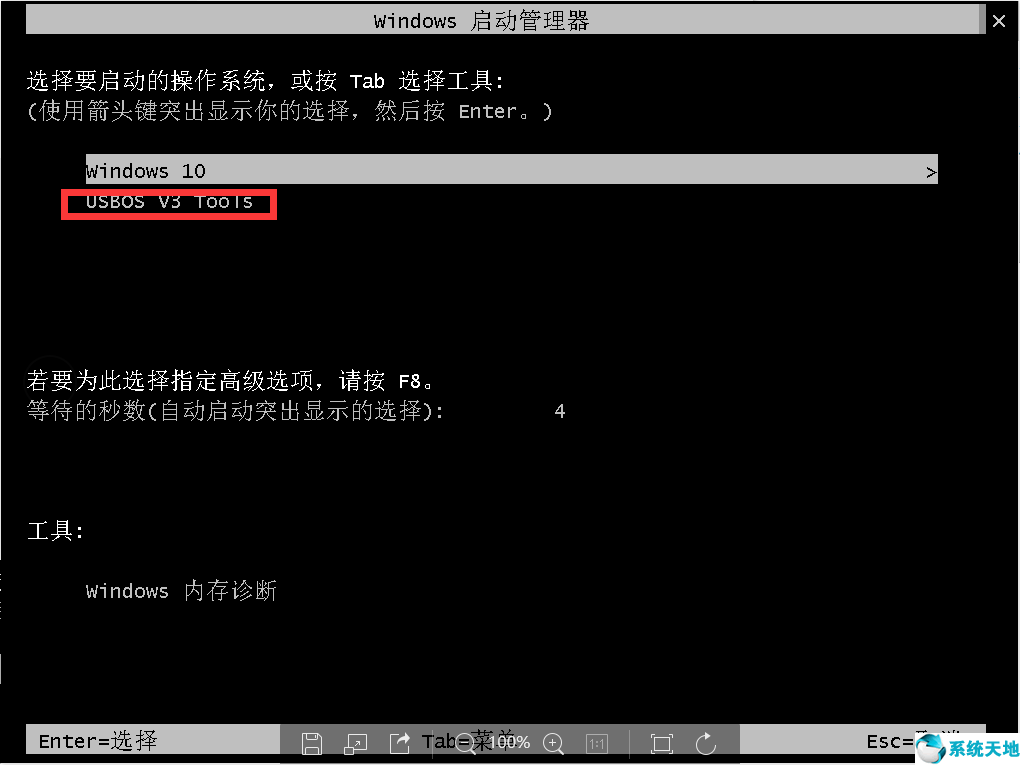
机器比较老,或者安装XP,win7可以选择 windows 2003 PE
机器较新,安装win7 win10 可以选择 windows8/10
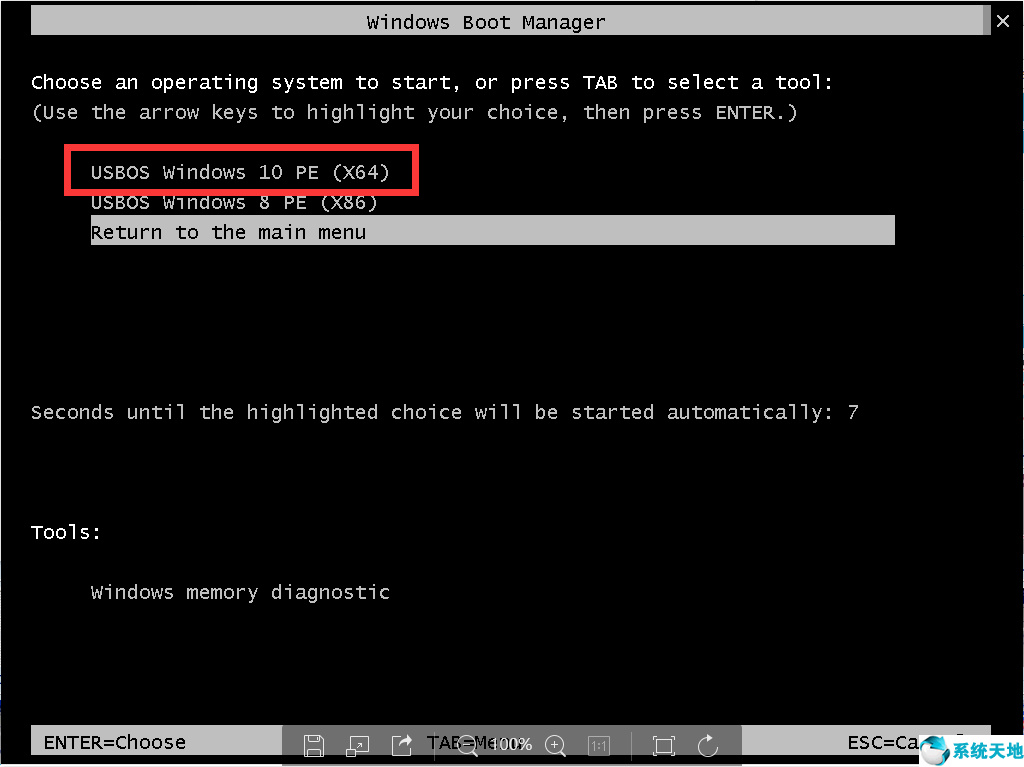
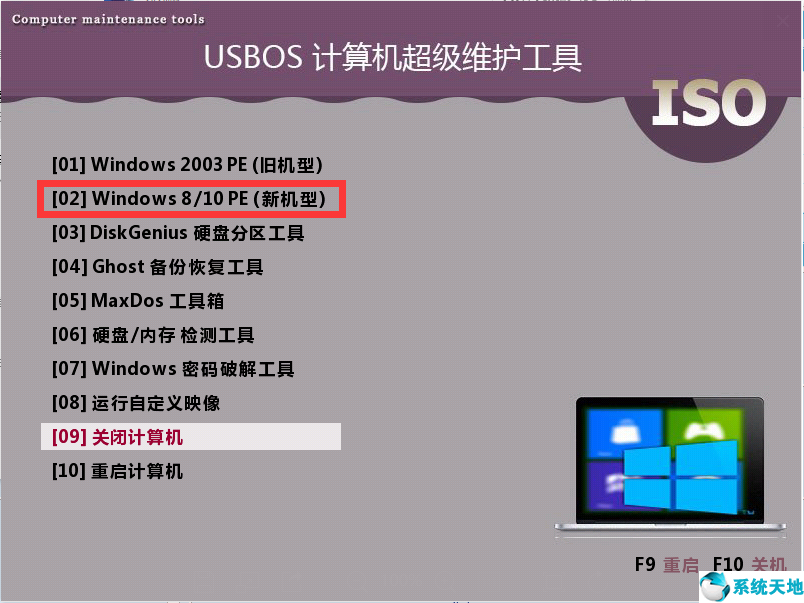
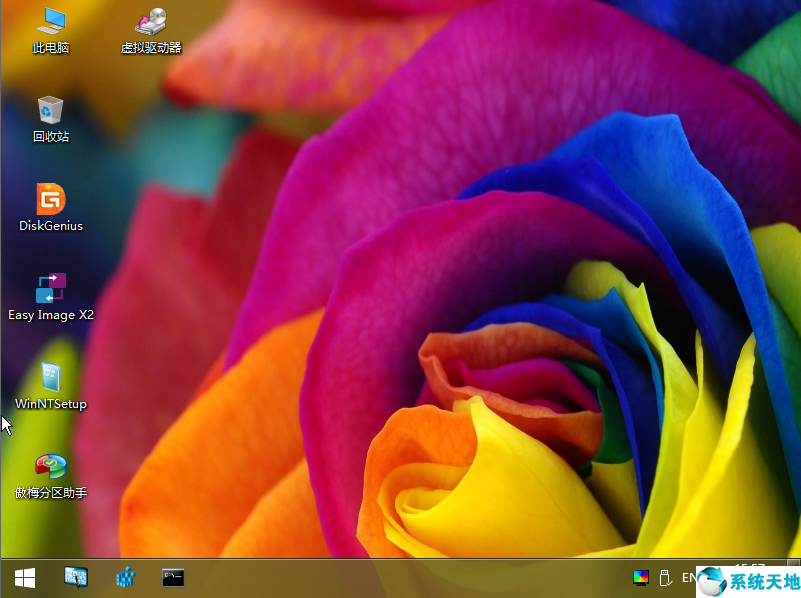
打开Easy Image x2 进行系统安装
选择列表中的系统盘(默认C盘),选择“WIN10.wim”映像文件,点击执行。会提示是否重启,点击是,系统将自动安装。
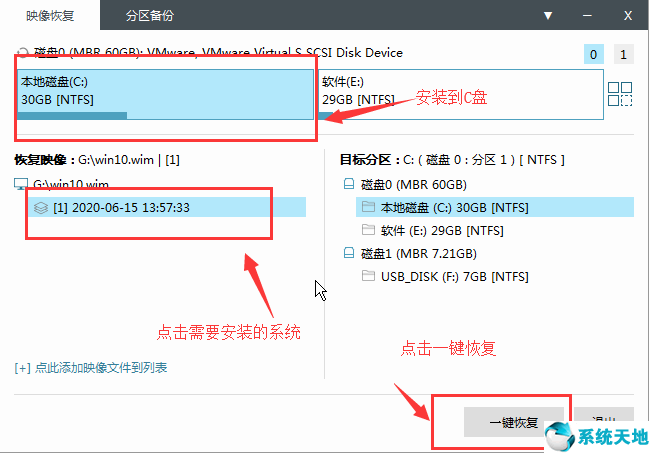
接下来我们等待安装完成进入安装系统界面就可以了。










 苏公网安备32032202000432
苏公网安备32032202000432